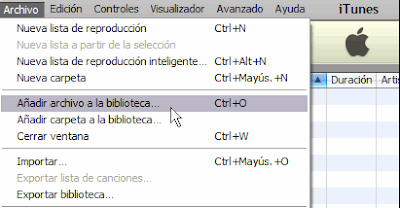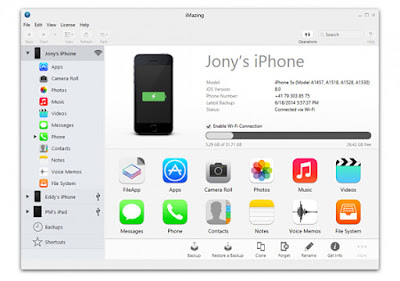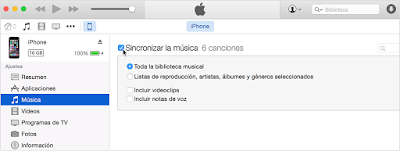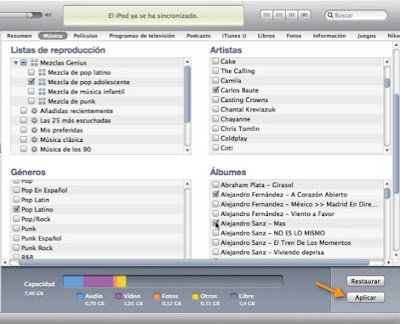Digamos que tienes una gran colección de música en tu computadora y quieres pasarla a tu iPhone 6, pues lo primero que debes hacer es descargar la última versión de iTunes en tu computadora. Luego, para transferir la música con éxito, debes seguir los pasos que se nombran a continuación:
Paso 1
Para añadir un archivo de tu biblioteca a iTunes, en iTunes debes pulsar el botón llamado “añadir a la biblioteca” y seleccionar el o los archivos musicales. ITunes luego los integrará en tu biblioteca.
Paso 2
Conecta tu iPhone a un ordenador mediante un cable USB.
Paso 3
Cuando se conecta el dispositivo, aparece en el lado derecho o izquierdo superior, un botón de iPhone, haz clic allí. Este te permite acceder a los ajustes de tu teléfono.
Paso 4
En el submenú de navegación en la parte superior, selecciona música.
Paso 5
Activa la sincronización de música. Una vez terminada, la canción que acabas de añadir a iTunes automáticamente se añadirá a tu iPhone 6.
Si lo que quieres es pasar un archivo musical en específico, marca solamente la casilla correspondiente al archivo que vas a transferir.
Para confirmar los cambios, presiona el botón “aplicar” y ya habrás pasado tu música desde tu computadora a tu iPhone 6 con éxito.